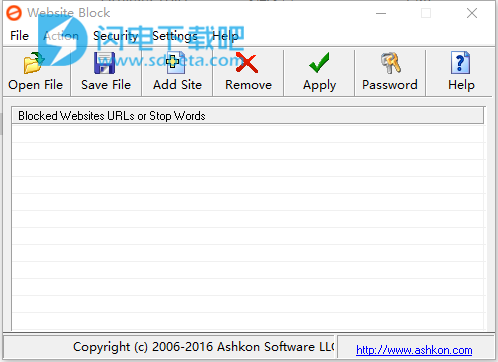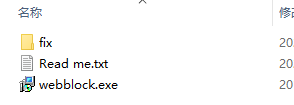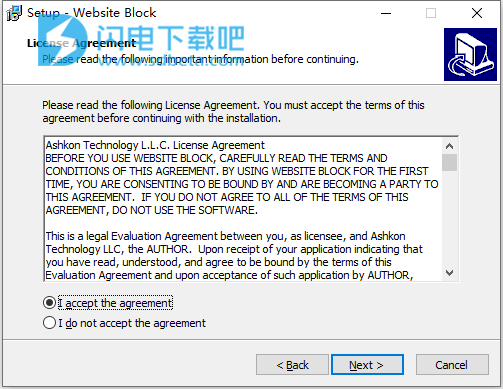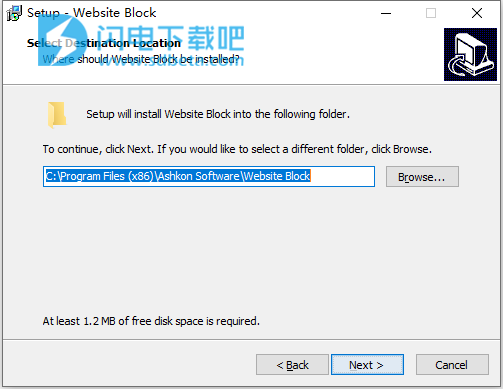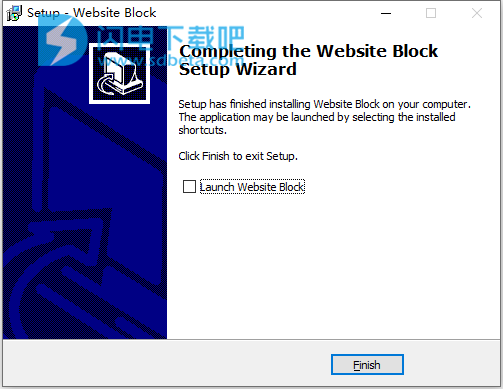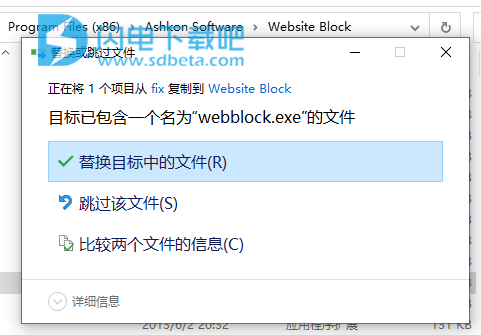Website Block破解版是网站阻止成那些,可以阻止一些不适合儿童或者是某些不想看到的网站,阻止后该网站将不会再显示任何内容,打开也是空白页面,所有的内容跟都不会加载出来,停止加载横幅广告和广告,从而避免孩子遭受某些不健康网站的荼毒,软件包括密码保护模式,因此其他计算机用户无法修改被阻止站点的列表以及保存和加载出现在网站地址中的被阻止URL或关键字列表的功能。全新破解版下载,含破解补丁文件,有需要的朋友不要错过了!~
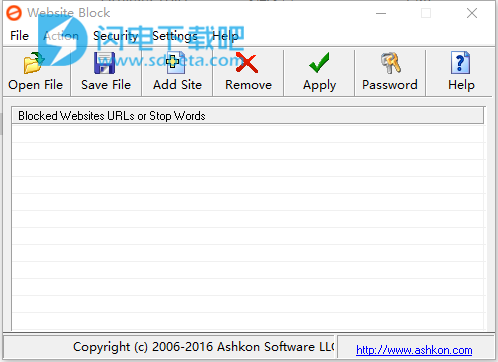
安装激活教程
1、在本站下载并解压,如图所示
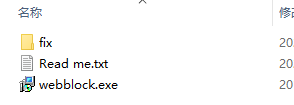
2、双击webblock.exe运行安装,勾选我接受协议
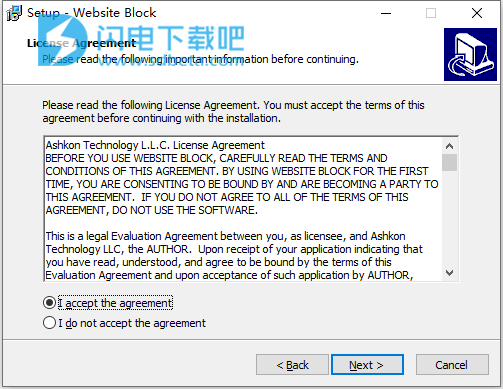
3、选择软件安装路径
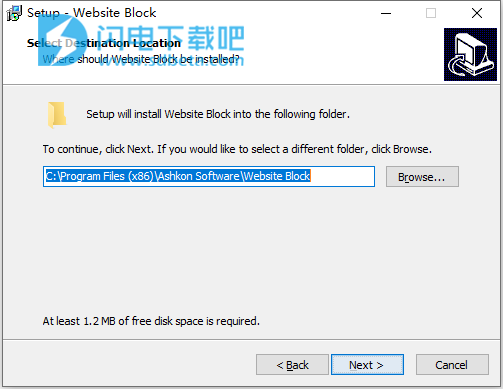
4、安装完成,退出向导
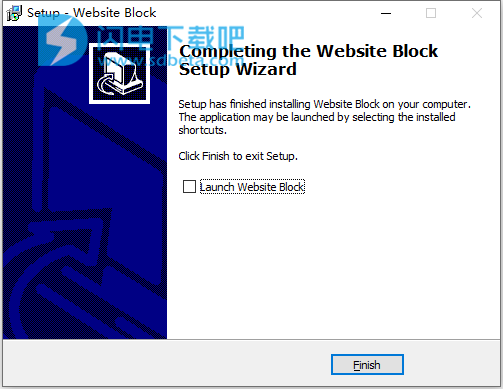
5、将webblock.exe复制到安装目录中,点击替换目标中的文件
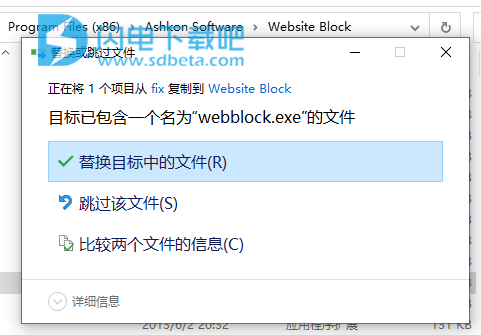
6、管理员身份运行程序以完成注册激活
功能特色
1、阻止色情内容,根据URL中的关键字阻止成人内容。
2、被封锁的网站使用密码保护模式,以便其他用户无法更改设置。
3、封锁网站允许保存和打开被阻止的网站配置文件。
4、封锁网站包括密码保护的卸载。
5、封锁Myspace,封锁Facebook,封锁Twitter阻止MySpace,阻止Facebook,阻止Twitter和任何社交网站。
6、网站封锁通过阻止广告和横幅来减少您的互联网流量。
7、按关键字阻止通过出现在URL中的关键字选择性地阻止网站。阻止色情网站,通过键入可能在完整URL中找到的不需要的关键字来阻止成人网站。
使用帮助
1、添加或删除网站或关键字
如果提供完整的网站URL或部分URL文本匹配,则网站阻止可以过滤网站。例如,您可以添加http://www.yahoo.com来阻止对Yahoo网站http://www.yahoo.com的访问,也可以只在要阻止的URL列表中键入yahoo。这将封锁网址中包含yahoo字样的任何网站或网页,例如http://www.mysite.com/yahoo.html或http:/finance.yahoo.nz添加网站或关键字后,您必须通过单击“应用”按钮来应用新设置
应用的设置在打开的Internet Explorer窗口中立即生效。
要将网站或关键字添加到阻止列表中,可以使用工具栏上的“添加网站”按钮。要输入多个URL或关键字,可以在文本文件中逐行键入它们,然后使用“文件”->“打开”菜单将其打开。有关打开和保存文件的更多信息,请参见
要删除网站,请在被阻止的网站列表中突出显示URL或关键字,然后按“删除”按钮。您可以通过按住键盘上的“控制”按钮来选择多个项目。
同样,从列表中删除某些项目后,不要忘记应用新设置。
2、密码保护
网站阻止包含密码保护模式功能。这意味着您可以设置软件的访问密码,以便只有您可以编辑被阻止的URL和关键字的列表。
要打开此功能,请从顶部菜单中选择“安全性”,然后选择“软件访问”。请注意,密码保护功能开启后,每次启动Website Block时都会要求您输入密码。
要删除密码保护或更改密码,可以使用同一“安全性”菜单中的“软件访问”->“删除访问密码保护”和“重置访问密码”。请注意,密码无法恢复。如果您丢失密码,唯一的方法是卸载该软件。请记住,以下单独描述的卸载保护密码仅用于卸载保护。
卸载密码保护:
Website Block包含受密码保护的保护措施,可防止卸载该软件。如果启用此功能,则在卸载操作期间将出现密码提示。如果输入了正确的密码,将从计算机上卸载该软件,如果输入了错误的密码,则该软件仍将安装在PC上。
如果要启用此功能,请从顶部菜单中选择“安全性”,然后选择“软件卸载”。请注意,任何有权在计算机上安装或卸载软件的用户都将被要求输入最初为网站阻止安装设置的相同密码。
要删除卸载密码保护或更改密码,可以使用同一“软件卸载”菜单中的“重置卸载密码”和“删除卸载密码保护”。请注意,软件访问密码和卸载密码是两个不同的密码。
3、打开和保存被阻止站点的列表
您可以输入要阻止文件访问的网站列表。请使用“文件”->“打开”或“保存”菜单或以下工具栏按钮。
文件格式为纯文本,每行一个条目。该软件随附了一个示例文件sample.txt。您可以使用任何纯文本编辑器来修改此文件并在以后加载。
要将被阻止的网站列表保存到文件中,可以使用“文件”->“保存”菜单或相应的工具栏按钮。将生成一个纯文本文件,其中包含来自被阻止的网站列表的项目。
4、附加的功能
IE浏览器:
一旦输入了要阻止并单击“应用”按钮的某些网站和关键字,新设置将仅适用于新打开的Internet Explorer窗口。以下菜单选项自动关闭系统上可能打开的所有Internet Explorer窗口
留在上面:
当您通过从Internet Explorer地址栏中复制和粘贴Internet地址来逐一输入项目时,“停留在最前面”选项很有用。此选项将确保在此操作期间始终可以看到“网站阻止”